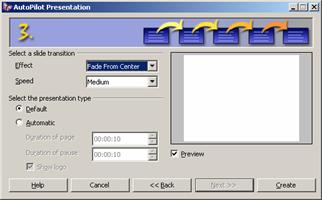
На практике оказывается, что для грамотного экономиста мало только уметь работать
с наборами данных, анализировать их и подготавливать сложные финансово-экономические
документы. В конечном счете, нужные данные потребуется показать другим людям:
коллегам, начальнику, деловым партнерам, - а делать это следует как можно нагляднее.
Это и предполагает создание некой презентации.
Под презентацией (от лат. Praesento - передаю, вручаю или анг. present - представлять)
цодразумевается передача и представление аудитории новых для нее идей, .планов,
разработок. Другими словами, презентация в нашем понимании - это демонстрационные
материалы для практически любого более или менее публичного выступления, от
доклада начальству до рекламной акции или лекции перед студенческой аудиторией.
Компьютерная же презентация - это файл, в который собраны такие материалы. Подобно
тому, как текстовый документ состоит из страниц, файл презентации состоит из
последовательности кадров, или слайдов. Очевидны достоинства такой презентации
по сравнению с привычными плакатами на ватмане:
последовательность изложения. При помощи слайдов, сменяющих друг другa на экране,
удержать внимание аудитории гораздо легче, чем двигаясь с указкой между развешанных
по всему залу плакатов. В отличие же от обычных слайдов, пропускаемых через
диапроектор, экранные презентации позволяют быстро вернуться к любому из уже
рассмотренных вопросов или вовсе изменить последовательность изложения;
возможность воспользоваться официальными шпаргалками. Презентация - это не только
то, что видит и слышит аудитория, но и заметки для выступающего: о чем не забыть,
как расставить акценты. На соответствующих платформах и при наличии двух мониторов
появилась возможность отображать слайды на одном мониторе, а различную служебную
информацию (например, заметки) или же следующий слайд - на другом. Эти заметки
видны только докладчику: они выводятся на экран управляющего компьютера;
мультимедийные эффекты. Слайд презентации - не просто изображение. В нем, как
и в любом компьютерном документе, могут быть элементы анимации, аудио- и видеофрагменты.
Они способны не только существенно украсить презентацию, но и повысить ее информативность;
копируемость. Копии электронной презентации создаются мгновенно и ничем не отличаются
от оригинала. При желании каждый слушатель может получить на руки все показанные
материалы;
транспортабельность. Дискета с презентацией гораздо компактнее свертка плакатов
и гораздо меньше пострадает от частых поездок по разным презентационным мероприятиям.
Более того, файл презентации можно переслать по электронной почте, а при наличии
доступа - опубликовать выступление в Интернете и не тратить время на разъезды.
Для создания презентаций существует ряд программных продуктов, являющихся приложениями
соответствующих комплексов - Office - разработок ведущих мировых производителей
ПО для создания и представления комплексных документов.
Программы создания презентаций по принципам работы с ними находятся где-то посередине
между текстовыми редакторами (Word, LyX и т. д.) и редакторами векторной графики
(CorelDraw, xfig и т. д.). С помощью редактора презентаций можно создавать презентации
различных типов: на экране, на слайдах (цветных и черно-белых) и на бумаге.
Презентация представляет собой серию независимых страниц, то есть, если текст
и иллюстрации не помещаются на странице целиком, то избыток не переносится на
новую страницу, а теряется. Распределением всех объектов по страницам и размещением
их в пределах страниц управляет пользователь. При этом в его распоряжении обычно
имеется обширный набор готовых объектов (геометрических фигур, пиктограмм, текстовых
окон и т. д.). Самое важное в программе подготовке презентаций - это не число
новых и необычных возможностей, а простота выполнения и степень автоматизированности
тех операций, которые приходится выполнять чаще всего.
Основными инструментами для подготовки и показа презентаций в мировой практике
являются программы Power Point компании Microsoft, Corel Presentations фирмы
Corel и пакет StarOffice компании StarDivision GMBH.
Создание презентаций в Corel's Office
В главе, посвященной обработке текстовой информации, описывался текстовый процессор
WordPerfect из пакета Corel's Office, здесь же будет рассмотрено другое приложение
этого Office - Corel Presentations.
В начале 2000 г. появился офисный пакет Corel's Office Suite for Linux. Стандартная
комплектация включает в себя текстовый процессор WordPerfect 9, электронную
таблицу QuattroPro 9, программу создания презентаций Corel Presentations 9,
GorelCentral 9, панель инструментов Desktop Application Director, Trellix 2
и средства интеграции с Microsoft Visual Basic for Applications. Встраиваемые
модули позволяют публиковать файлы в форматах extensible Markup Language (XML),
Adobe PDF или создавать гипертекстовые файлы в формате Trellix. Довольно скоро
должны появиться пакет векторной графики CorelDRAW 9 и прочие усовершенствованные
приложения Corel's Office. Главными задачами, которые решала Corel при разработке
данной версии, были обеспечение совместимости и достижение максимальной эффективности.
В данной главе нас, прежде всего, интересует программа создания презентаций
Corel Presentations 9.
Эта программа дает возможность создавать высококачественные слайдовые презентации,
прежде всего, благодаря усовершенствованным возможностям конвертации, импорта
и экспорта файлов из других программных приложений для создания презентаций.
Улучшенный альбом дает быстрый доступ к часто используемым изображениям и фотографиям,
а графический редактор позволяет с легкостью модифицировать изображения. Усовершенствованный
редактор для подготовки Интернет-публикаций дает пошаговые инструкции для публикации
слайдовой презентации в Интернете.
В числе новых возможностей программы Presentations 9, как и других основных
приложений Corel's Office, - функция предварительного просмотра реального времени,
которая переформатирует документ на экране, пока пользователь экспериментирует
со шрифтами, изменением параметров форматирования или с цветами, диаграммами
и другими элементами графического оформления.
Что касается решения проблем совместимости, то надо отметить, что помимо того
что программа успешно оперирует с файлами приложений Corel's Office, Corel Presentations
9 также импортирует и экспортирует файлы PowerPoint и содержит новые инструменты
управления яркостью, контрастностью и другими атрибутами растровых изображений.
Создание презентаций в StarOffice
В той же главе, посвященной обработке текстовой информации, мы уже рассматривали
особенности офисного пакета, принадлежащего фирме StarDivision GmbH, - основная
из них та, что, начиная с версии 4.0, все компоненты пакета интегрированы в
единую большую программу; Поэтому довольно трудно выделить отдельно функции
приложения, отвечающего за создание презентаций, хотя оно и существует. В "интегрированном
пакете" StarOffice сам редактор презентаций называется Presentation.
Поскольку StarOffice - это, по существу, одна программа, все компоненты выполняются
в одном окне. Фактически, программисты из StarDivision GmbH создали собственную
полную оконную среду, которая работает внутри единственного окна, необходимого
StarOffice. При таком подходе программу легче поддерживать; доказательством
может служить то, что StarDivision уже создала версии StarOffice для нескольких
платформ: 0S/2, Windows, Linux, Sun и некоторых разновидностей Unix. По признанию
разработчиков, от конкретной реализации зависит всего 20% кода. Надо отметить,
что разработчики StarOffice, как и Corel's Office, тоже учли, что интерфейс
продуктов Microsoft оказывается безусловным лидером во всех областях и что в
результате повсеместного распространения MS Office принятые в нем устройство
меню и назначения клавиш сделались фактическим стандартом. Поэтому, чтобы обеспечить
максимальную совместимость разных пакетов, они организовали и установку, и настройку,
и работу с пакетом в полном соответствии с этим "стандартом".
Принципы работы по подготовке презентаций приблизительно такие же, как в других
Office, например, той же компании Microsoft. Для создания презентаций в StarOffice
предусмотрено два способа: либо за основу берется пустая презентация, либо используется
ассистент - Auto Pilot. Во втором случае нужно последовательно пройти все окна
ассистента. Результатом будет последовательность шаблонов слайдов, все происходит
примерно так же, как в PowerPoint. Вкратце рассмотрим, какие средства для подготовки
презентации содержит StarOffice Presentation, с тем, чтобы более подготовленными
подойти к описанию новых и усовершенствованных возможностей PowerPoint.
Подавляющее большинство всех слайдов для презентаций очень похожи друг на друга:
сначала идет заголовок, а за ним - чаще всего - текст, представляющий собой
список пунктов, - это позволяет выбрать для слайда одну из предусмотренных стандартных
раскладок (рис. 8.1). Структуру слайда можно в любой момент изменить.
Презентации, конечно, не должны состоять исключительно из текстовых слайдов.
В хорошей презентации рекомендуется располагать текст так, чтобы размещение
элементов наглядно представляло отношения между соответствующими понятиями.
Возможность заключить текст в изображение - прямоугольник, овал или другую геометрическую
фигуру - является непременной принадлежностью редактора презентаций. В Presentation
имеются обычные Прямоугольники, прямоугольники со скругленным краем, эллипсы
и другие фигуры. Более сложные и реже используемые двухмерные фигуры, такие,
какие есть в PowerPoint, здесь отсутствуют. Если они все же понадобятся, их
придется создавать вручную, при помощи линий и многоугольников. Зато пакет содержит
базовый набор трехмерных фигур, в которых можно менять множество параметров
с весьма впечатляющим результатом. Любые атрибуты фигур можно менять, пользуясь
как инструментальными панелями, так и контекстными меню, как и в приложениях
MS Office.
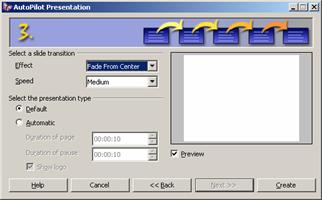
Особый интерес представляют линии определенного типа: соединительные линии
- коннекторы. Если два объекта соединены коннектором, то при любых перемещениях
они остается соединенными. Линии могут оканчиваться квадратиком, кружочком,
стрелкой, быть сплошными или пунктирными.
Также в слайд можно поместить рисунок - растровый объект форматов jpg, bmp,
gif, png, tiff. С момента попадания в слайд изображение становится таким же
внутренний объектом, Как и любой другой: его можно перемещать, масштабировать
и совершать с ним прочие действия. Здесь определим разницу между так называемыми
рисунками и изображениями. Использование такой терминологии более корректно
и позволяет избежать неточностей и искажения смысла при описании оперирования
с графическими объектами, в большом количестве присутствующими в большинстве
презентаций любого Office. Как было отмечено ранее, рисунок - это некий объект
растровой природы, а изображение - это объект векторный. Они различаются по
способу описания изображений. Векторные объекты задаются в набора векторов,
определяющих перемещение пера графопостроителя по бумаге или электронного Луча
трубке векторного дисплея. Объекты растровые как комбинации точек в матрице
заданного размера (в растре), что ряд особенностей, по сравнению с векторными,
главная из которых - неприспособленность к трансформациям, таким как масштабирование,
поворот, наклон. Размеры растровых объектов могут иметь лишь ряд фиксированных
значений, поскольку они определяются размерами матрицы (растра), на базе которой
построены. Изменение размера или положения происходит путем замены одного растра
на другой. Дело не в том, что объект совсем не может быть увеличен или уменьшен,
но в том, что при выполнении этих операций существеннo искажается его внешний
вид. Поэтому рисунки в оформлении презентаций используются, как правило, как
фиксировано вставляемые объекты, а в качестве фигур, подлежащих трансформации,
берутся изображения. Перейдем теперь к самым эффектным возможностям: анимационным
эффектам. Если презентация проводится с помощью видеопроектора, то для такой
демонстрации можно использовать саму программу Presentation. В этом случае докладчик
меняет слайды, нажимая кнопку мыши, либо они сменяются автоматически по счетчику.
Нужно лишь подсоединить видеовход проектора к выходу видеоплаты компьютера и
нажать кнопку Slide Show. В этом случае можно сделать так, чтобы объекты двигались
и взаимодействовали заранее заданным способом. В процессе создания презентации
для каждого объекта может быть задано время появления и исчезновения. Кроме
того, программа позволяет выбрать способ перехода от одного слайда к другому,
предлагая большое количество стандартных типов перехода. Наконец, самое привлекающее
(а норой и отвлекающее) внимание средство - это средство озвучивания презентации.
Здесь, самое главное - помнить, что избыток звуковых эффектов, равно как и визуальных,
может увести внимание аудитории от темы. Это же надо учитывать при создании
и включении в презентации анимированных gif-файлов.
Наконец, последнее, что надо отметить, - так же, как родственные продукты компаний
Corel и Microsoft, программа позволяет использовать в презентациях документы,
созданные в других компонентах StarOffice, и точно так же встраивать в любые
другие документы слайды презентаций.
Когда тот или иной физик использует понятие "физический вакуум", он либо не понимает абсурдности этого термина, либо лукавит, являясь скрытым или явным приверженцем релятивистской идеологии.
Понять абсурдность этого понятия легче всего обратившись к истокам его возникновения. Рождено оно было Полем Дираком в 1930-х, когда стало ясно, что отрицание эфира в чистом виде, как это делал великий математик, но посредственный физик Анри Пуанкаре, уже нельзя. Слишком много фактов противоречит этому.
Для защиты релятивизма Поль Дирак ввел афизическое и алогичное понятие отрицательной энергии, а затем и существование "моря" двух компенсирующих друг друга энергий в вакууме - положительной и отрицательной, а также "моря" компенсирующих друг друга частиц - виртуальных (то есть кажущихся) электронов и позитронов в вакууме.
Однако такая постановка является внутренне противоречивой (виртуальные частицы ненаблюдаемы и их по произволу можно считать в одном случае отсутствующими, а в другом - присутствующими) и противоречащей релятивизму (то есть отрицанию эфира, так как при наличии таких частиц в вакууме релятивизм уже просто невозможен). Подробнее читайте в FAQ по эфирной физике.
|
|